2015.5 OPEL INSIGNIA navigace
[x] Cancel search: navigacePage 5 of 145

Úvod.............................................. 6
Základní funkce ........................... 15
Rádio ........................................... 46
CD přehrávač ............................... 52
Externí zařízení ............................ 55
Navigace ...................................... 61
Rozpoznávání řeči .......................79
Telefon ......................................... 85
Časté dotazy ................................ 96
Rejstřík ....................................... 100Touch R700 / Navi 900
Page 13 of 145
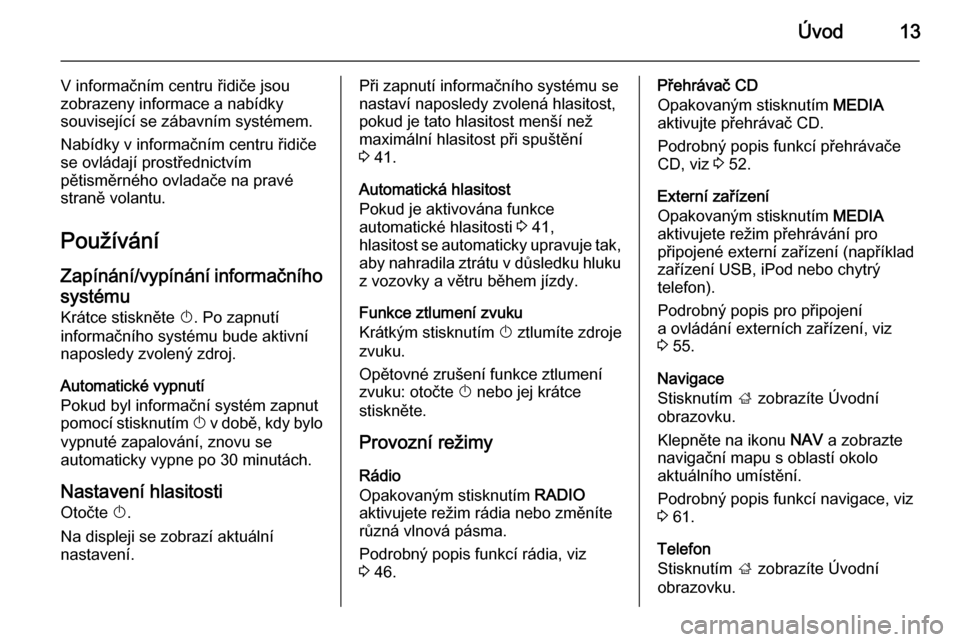
Úvod13
V informačním centru řidiče jsou
zobrazeny informace a nabídky
související se zábavním systémem.
Nabídky v informačním centru řidiče
se ovládají prostřednictvím
pětisměrného ovladače na pravé
straně volantu.
Používání
Zapínání/vypínání informačního systému
Krátce stiskněte X. Po zapnutí
informačního systému bude aktivní naposledy zvolený zdroj.
Automatické vypnutí
Pokud byl informační systém zapnut
pomocí stisknutím X v době, kdy bylo
vypnuté zapalování, znovu se
automaticky vypne po 30 minutách.
Nastavení hlasitosti
Otočte X.
Na displeji se zobrazí aktuální
nastavení.Při zapnutí informačního systému se nastaví naposledy zvolená hlasitost,
pokud je tato hlasitost menší než
maximální hlasitost při spuštění
3 41.
Automatická hlasitost
Pokud je aktivována funkce
automatické hlasitosti 3 41,
hlasitost se automaticky upravuje tak, aby nahradila ztrátu v důsledku hluku
z vozovky a větru během jízdy.
Funkce ztlumení zvuku
Krátkým stisknutím X ztlumíte zdroje
zvuku.
Opětovné zrušení funkce ztlumení
zvuku: otočte X nebo jej krátce
stiskněte.
Provozní režimy Rádio
Opakovaným stisknutím RADIO
aktivujete režim rádia nebo změníte
různá vlnová pásma.
Podrobný popis funkcí rádia, viz
3 46.Přehrávač CD
Opakovaným stisknutím MEDIA
aktivujte přehrávač CD.
Podrobný popis funkcí přehrávače
CD, viz 3 52.
Externí zařízení
Opakovaným stisknutím MEDIA
aktivujete režim přehrávání pro
připojené externí zařízení (například
zařízení USB, iPod nebo chytrý
telefon).
Podrobný popis pro připojení
a ovládání externích zařízení, viz
3 55.
Navigace
Stisknutím ; zobrazíte Úvodní
obrazovku.
Klepněte na ikonu NAV a zobrazte
navigační mapu s oblastí okolo
aktuálního umístění.
Podrobný popis funkcí navigace, viz
3 61.
Telefon
Stisknutím ; zobrazíte Úvodní
obrazovku.
Page 29 of 145
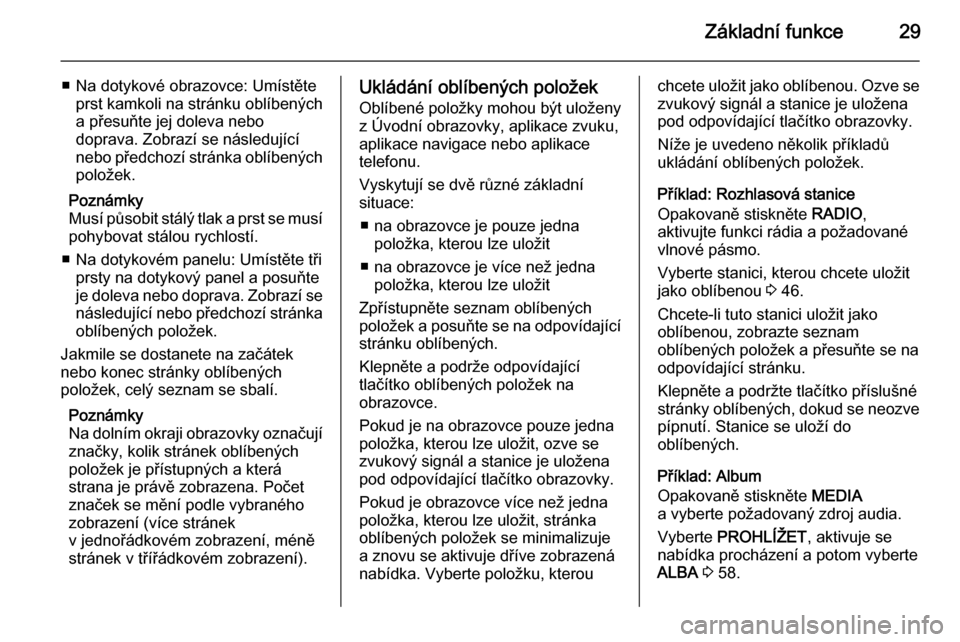
Základní funkce29
■ Na dotykové obrazovce: Umístěteprst kamkoli na stránku oblíbených
a přesuňte jej doleva nebo
doprava. Zobrazí se následující
nebo předchozí stránka oblíbených položek.
Poznámky
Musí působit stálý tlak a prst se musí
pohybovat stálou rychlostí.
■ Na dotykovém panelu: Umístěte tři prsty na dotykový panel a posuňte
je doleva nebo doprava. Zobrazí se následující nebo předchozí stránka
oblíbených položek.
Jakmile se dostanete na začátek
nebo konec stránky oblíbených
položek, celý seznam se sbalí.
Poznámky
Na dolním okraji obrazovky označují značky, kolik stránek oblíbených
položek je přístupných a která
strana je právě zobrazena. Počet
značek se mění podle vybraného
zobrazení (více stránek
v jednořádkovém zobrazení, méně
stránek v třířádkovém zobrazení).Ukládání oblíbených položek
Oblíbené položky mohou být uloženy
z Úvodní obrazovky, aplikace zvuku,
aplikace navigace nebo aplikace
telefonu.
Vyskytují se dvě různé základní
situace:
■ na obrazovce je pouze jedna položka, kterou lze uložit
■ na obrazovce je více než jedna položka, kterou lze uložit
Zpřístupněte seznam oblíbených
položek a posuňte se na odpovídající stránku oblíbených.
Klepněte a podrže odpovídající
tlačítko oblíbených položek na
obrazovce.
Pokud je na obrazovce pouze jedna
položka, kterou lze uložit, ozve se
zvukový signál a stanice je uložena
pod odpovídající tlačítko obrazovky.
Pokud je obrazovce více než jedna
položka, kterou lze uložit, stránka
oblíbených položek se minimalizuje
a znovu se aktivuje dříve zobrazená
nabídka. Vyberte položku, kterouchcete uložit jako oblíbenou. Ozve se
zvukový signál a stanice je uložena
pod odpovídající tlačítko obrazovky.
Níže je uvedeno několik příkladů
ukládání oblíbených položek.
Příklad: Rozhlasová stanice
Opakovaně stiskněte RADIO,
aktivujte funkci rádia a požadované
vlnové pásmo.
Vyberte stanici, kterou chcete uložit
jako oblíbenou 3 46.
Chcete-li tuto stanici uložit jako
oblíbenou, zobrazte seznam
oblíbených položek a přesuňte se na
odpovídající stránku.
Klepněte a podržte tlačítko příslušné
stránky oblíbených, dokud se neozve pípnutí. Stanice se uloží do
oblíbených.
Příklad: Album
Opakovaně stiskněte MEDIA
a vyberte požadovaný zdroj audia.
Vyberte PROHLÍŽET , aktivuje se
nabídka procházení a potom vyberte
ALBA 3 58.
Page 34 of 145
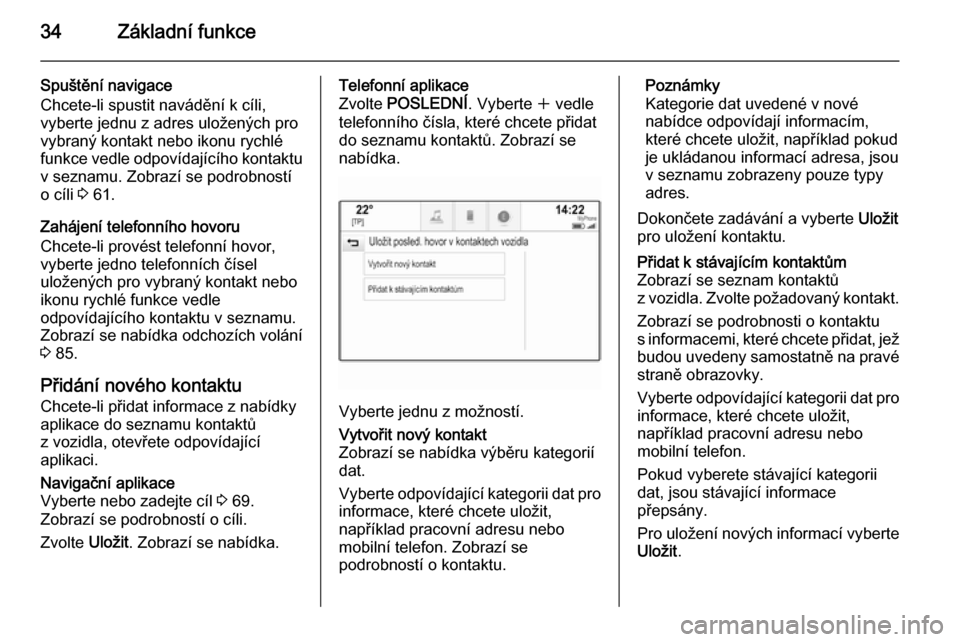
34Základní funkce
Spuštění navigace
Chcete-li spustit navádění k cíli,
vyberte jednu z adres uložených pro
vybraný kontakt nebo ikonu rychlé
funkce vedle odpovídajícího kontaktu v seznamu. Zobrazí se podrobností
o cíli 3 61.
Zahájení telefonního hovoru
Chcete-li provést telefonní hovor, vyberte jedno telefonních čísel
uložených pro vybraný kontakt nebo
ikonu rychlé funkce vedle
odpovídajícího kontaktu v seznamu.
Zobrazí se nabídka odchozích volání
3 85.
Přidání nového kontaktu
Chcete-li přidat informace z nabídky
aplikace do seznamu kontaktů
z vozidla, otevřete odpovídající
aplikaci.Navigační aplikace
Vyberte nebo zadejte cíl 3 69.
Zobrazí se podrobností o cíli.
Zvolte Uložit. Zobrazí se nabídka.Telefonní aplikace
Zvolte POSLEDNÍ . Vyberte w vedle
telefonního čísla, které chcete přidat
do seznamu kontaktů. Zobrazí se
nabídka.
Vyberte jednu z možností.
Vytvořit nový kontakt
Zobrazí se nabídka výběru kategorií
dat.
Vyberte odpovídající kategorii dat pro informace, které chcete uložit,
například pracovní adresu nebo
mobilní telefon. Zobrazí se
podrobností o kontaktu.Poznámky
Kategorie dat uvedené v nové
nabídce odpovídají informacím,
které chcete uložit, například pokud je ukládanou informací adresa, jsou
v seznamu zobrazeny pouze typy
adres.
Dokončete zadávání a vyberte Uložit
pro uložení kontaktu.Přidat k stávajícím kontaktům
Zobrazí se seznam kontaktů
z vozidla. Zvolte požadovaný kontakt.
Zobrazí se podrobnosti o kontaktu
s informacemi, které chcete přidat, jež budou uvedeny samostatně na pravé
straně obrazovky.
Vyberte odpovídající kategorii dat pro informace, které chcete uložit,
například pracovní adresu nebo
mobilní telefon.
Pokud vyberete stávající kategorii dat, jsou stávající informace
přepsány.
Pro uložení nových informací vyberte
Uložit .
Page 36 of 145

36Základní funkcePřehled dotykového ovládáníTabulka níže obsahuje souhrn všech pohybů (gest) na dotykové obrazovce a dotykovém panelu, které můžete učinit pomocí jednoho, dvou nebo tří prstů pro aktivování specifických akcí v nabídce.NabídkaAkceDotyková obrazovkaDotykový panelVšechny nabídkyNavigace k prvku
obrazovky1 prst, přesuňte přes
dotykový panelVybrat/aktivovat prvek1 prst, klepněte jednou na prvek1 prst, stiskněte dotykový
panelPosouvání seznamu1 prst, přesuňte nahoru nebo dolů2 prsty, přesuňte nahoru
nebo dolů1 prst, přesuňte posuvník na přetáčecí liště1 prst, opakovaně klepněte, nebo klepněte a podržte tlačítko n nebo o na horním
či dolním posuvníkuPosouvání textu1 prst, přesuňte nahoru nebo dolů2 prsty, přesuňte nahoru
nebo dolů
Page 39 of 145

Základní funkce39
NabídkaAkceDotyková obrazovkaDotykový panelNabídka navigaceOdeslání aktuálních
zvukových informací do
informačního centra řidiče1 prst, přesuňte ve směru informačního
centra řidičePosouvání mapy1 prst, přesuňte napříč obrazovkou2 prsty, přesuňte nahoru,
dolů, vlevo nebo vpravoCentrování mapy1 prst, klepněte na místo na mapě, okolo kterého ji chcete vycentrovatZvětšení mapyTlačítko w na obrazovce2 prsty, roztáhnout od sebeZmenšení mapyTlačítko ─ na obrazovce2 prsty, spojit k sobě (sevřít)Nabídka telefonuOdeslání aktuálních
zvukových informací do
informačního centra řidiče1 prst, přesuňte ve směru informačního
centra řidičeFunkce
rozpoznávání
znakůNakreslit znak1 prst, přesuňte napříč obrazovkou1 prst, přesuňte přes panelZapočetí hledání cíle2 prsty, stiskněte a podržte
na paneluFunkce uzavření2 prsty, stiskněte panel
Page 61 of 145
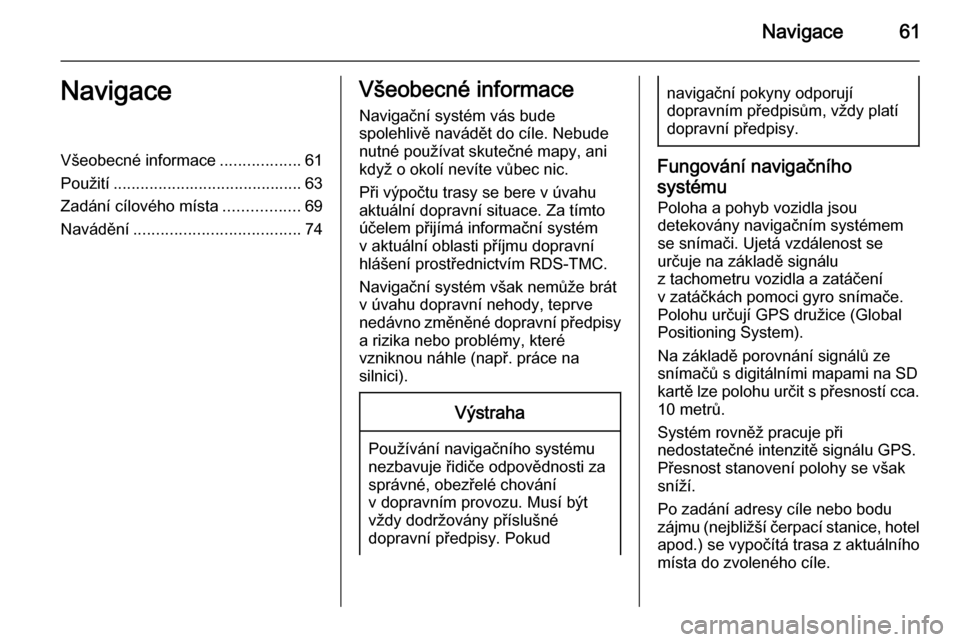
Navigace61NavigaceVšeobecné informace..................61
Použití .......................................... 63
Zadání cílového místa .................69
Navádění ..................................... 74Všeobecné informace
Navigační systém vás bude
spolehlivě navádět do cíle. Nebude
nutné používat skutečné mapy, ani
když o okolí nevíte vůbec nic.
Při výpočtu trasy se bere v úvahu
aktuální dopravní situace. Za tímto
účelem přijímá informační systém
v aktuální oblasti příjmu dopravní
hlášení prostřednictvím RDS-TMC.
Navigační systém však nemůže brát
v úvahu dopravní nehody, teprve
nedávno změněné dopravní předpisy a rizika nebo problémy, které
vzniknou náhle (např. práce na
silnici).Výstraha
Používání navigačního systému
nezbavuje řidiče odpovědnosti za
správné, obezřelé chování
v dopravním provozu. Musí být vždy dodržovány příslušné
dopravní předpisy. Pokud
navigační pokyny odporují
dopravním předpisům, vždy platí
dopravní předpisy.
Fungování navigačního
systému Poloha a pohyb vozidla jsou
detekovány navigačním systémem
se snímači. Ujetá vzdálenost se
určuje na základě signálu
z tachometru vozidla a zatáčení
v zatáčkách pomoci gyro snímače.
Polohu určují GPS družice (Global
Positioning System).
Na základě porovnání signálů ze
snímačů s digitálními mapami na SD
kartě lze polohu určit s přesností cca. 10 metrů.
Systém rovněž pracuje při
nedostatečné intenzitě signálu GPS.
Přesnost stanovení polohy se však
sníží.
Po zadání adresy cíle nebo bodu
zájmu (nejbližší čerpací stanice, hotel apod.) se vypočítá trasa z aktuálního
místa do zvoleného cíle.
Page 62 of 145
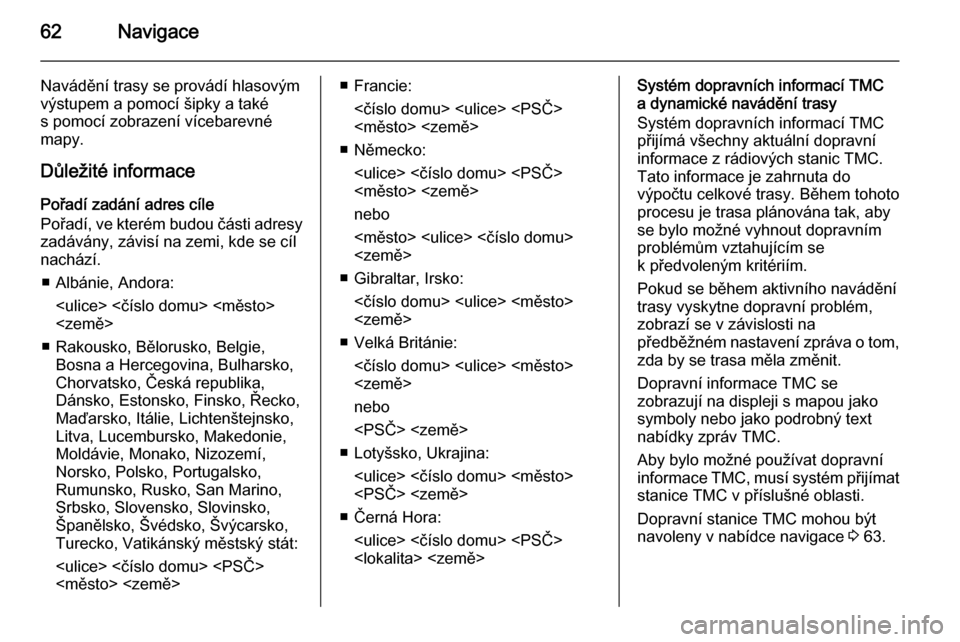
62Navigace
Navádění trasy se provádí hlasovýmvýstupem a pomocí šipky a také
s pomocí zobrazení vícebarevné
mapy.
Důležité informace
Pořadí zadání adres cíle
Pořadí, ve kterém budou části adresy
zadávány, závisí na zemi, kde se cíl
nachází.
■ Albánie, Andora:
■ Rakousko, Bělorusko, Belgie, Bosna a Hercegovina, Bulharsko,
Chorvatsko, Česká republika,
Dánsko, Estonsko, Finsko, Řecko,
Maďarsko, Itálie, Lichtenštejnsko,
Litva, Lucembursko, Makedonie,
Moldávie, Monako, Nizozemí,
Norsko, Polsko, Portugalsko,
Rumunsko, Rusko, San Marino, Srbsko, Slovensko, Slovinsko,
Španělsko, Švédsko, Švýcarsko,
Turecko, Vatikánský městský stát:
<číslo domu>
■ Německo:
nebo
■ Gibraltar, Irsko: <číslo domu>
■ Velká Británie: <číslo domu>
nebo
■ Lotyšsko, Ukrajina:
■ Černá Hora:
a dynamické navádění trasy
Systém dopravních informací TMC
přijímá všechny aktuální dopravní
informace z rádiových stanic TMC. Tato informace je zahrnuta do
výpočtu celkové trasy. Během tohoto
procesu je trasa plánována tak, aby
se bylo možné vyhnout dopravním
problémům vztahujícím se
k předvoleným kritériím.
Pokud se během aktivního navádění
trasy vyskytne dopravní problém,
zobrazí se v závislosti na
předběžném nastavení zpráva o tom,
zda by se trasa měla změnit.
Dopravní informace TMC se
zobrazují na displeji s mapou jako
symboly nebo jako podrobný text
nabídky zpráv TMC.
Aby bylo možné používat dopravní
informace TMC, musí systém přijímat
stanice TMC v příslušné oblasti.
Dopravní stanice TMC mohou být navoleny v nabídce navigace 3 63.